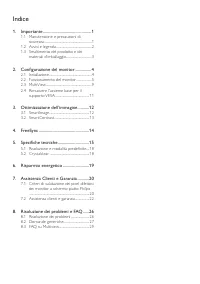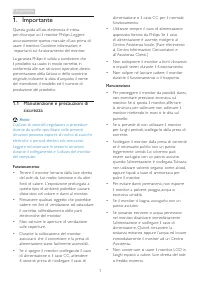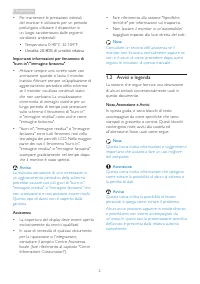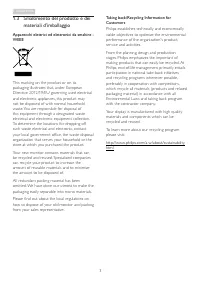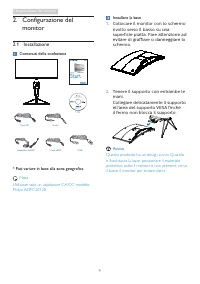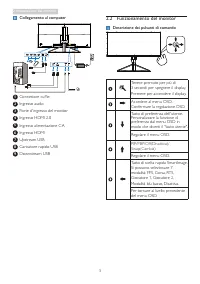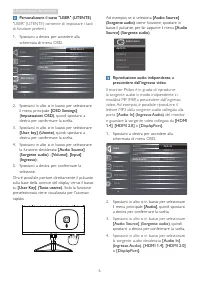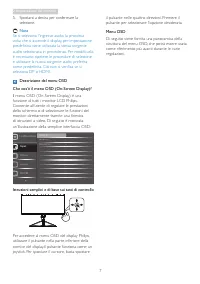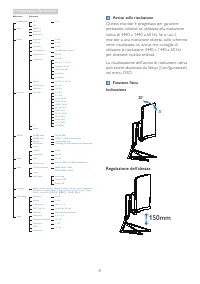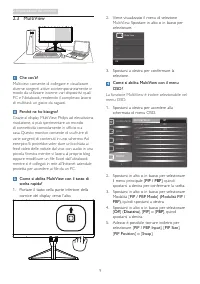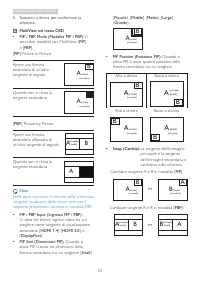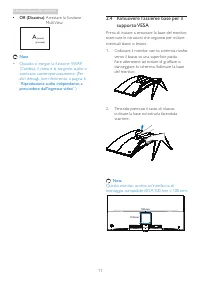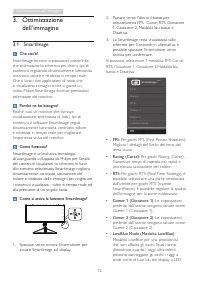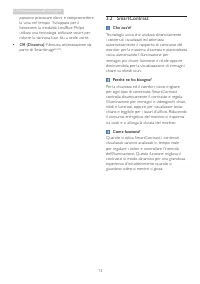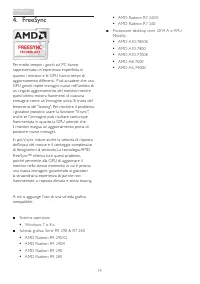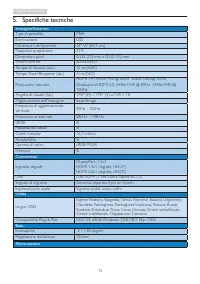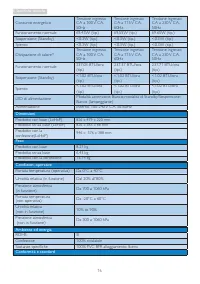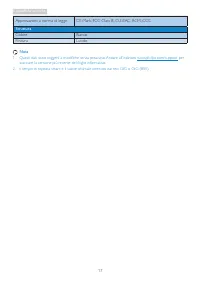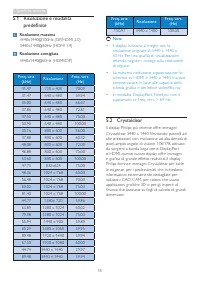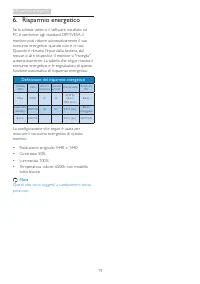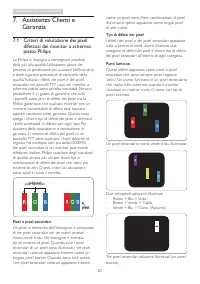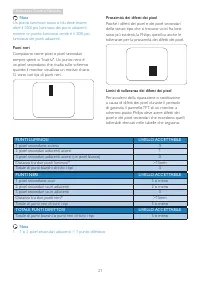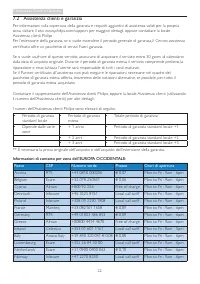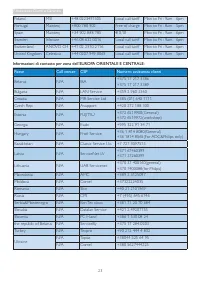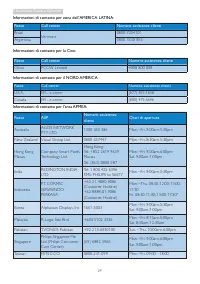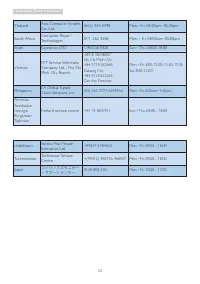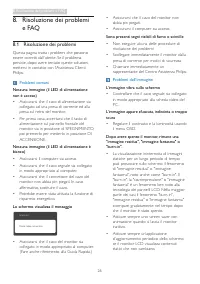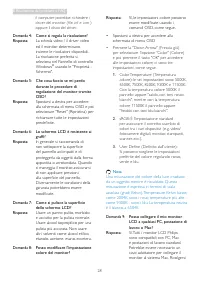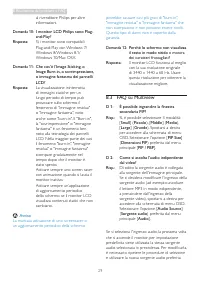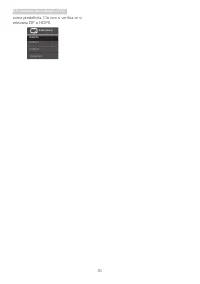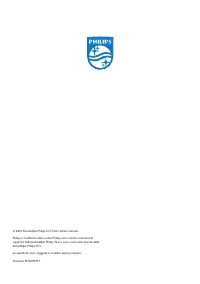Pagina 2 - Indice; Manutenzione e precauzioni di
Indice 1. Importante .............................................. 1 1.1 Manutenzione e precauzioni di sicurezza ..............................................................1 1.2 Avvisi e legenda ...............................................2 1.3 Smaltimento del prodotto e dei materiali d’imbal...
Pagina 3 - Avvisi
1 1. Importante 1. Importante Questa guida all’uso elettronica è intesa per chiunque usi il monitor Philips. Leggere accuratamente questo manuale d’uso prima di usare il monitor. Contiene informazioni e impor tanti sul funzionamento del monitor.La garanzia Philips è valida a condizione che il prodot...
Pagina 4 - Avvisi e legenda; Nota, Attenzione e Avvisi
2 1. Importante • Per mantenere le prestazioni ottimali del monitor e utilizzarlo per un periodo prolungato, utilizzare il dispositivo in un luogo caratterizzato dalle seguenti condizioni ambientali: • Temperatura: 0-40°C 32-104°F • Umidità: 20-80% di umidità relativa Importanti informazioni per fen...
Pagina 6 - Impostazione del monitor; Configurazione del; Installazione; Contenuti della confezione; * Può variare in base alla zona geografica
4 2. Impostazione del monitor 2. Configurazione del monitor 2.1 Installazione Contenuti della confezione 349X7F * Cavo DP Adattatore AC/DC 2015 使用 产 品前 请阅读 使用 说 明 保留备用 user s manual * Cavo HDMI * CD *Audio *USB * Può variare in base alla zona geografica Nota Utilizzare solo un adattatore CA/CC model...
Pagina 7 - Collegamento al computer; Funzionamento del monitor; Descrizione dei pulsanti di comando
5 2. Impostazione del monitor Collegamento al computer 7 6 5 4 3 2 1 8 9 2.0 1 Connettore cuffie 2 Ingresso audio 3 Por te d'ingresso del monitor 4 Ingresso HDMI 2.0 5 Ingresso alimentazione CA 6 Ingresso HDMI 7 Upstream USB 8 Caricatore rapido USB 9 Downstream USB 2.2 Funzionamento del monitor Desc...
Pagina 8 - Riproduzione audio indipendente, a
6 2. Impostazione del monitor Personalizzare il tasto "USER" (UTENTE) "USER" (UTENTE) consente di impostare i tasti di funzione preferiti. 1. Spostarsi a destra per accedere alla schermata di menu OSD. ...
Pagina 9 - Nota
7 2. Impostazione del monitor 5. Spostarsi a destra per confermare la selezione. Nota Se si seleziona l'ingresso audio, la prossima volta che si accende il display, per impostazione predefinita viene utilizzata la stessa sorgente audio selezionata in precedenza. Per modificarla, è necessario ripeter...
Pagina 10 - Avviso sulla risoluzione; Regolazione dell’altezza
8 2. Impostazione del monitor Main menu Sub menu Picture OSD Settings Setup Language Color Input Audio LowBlue Mode Horizontal Vertical Transparency OSD Time Out English, Deutsch, Español, Ελληνική , Français, Italiano, Maryar, Nederlands, Português, Português do Brasil, Polski, Русский , Svenska , ...
Pagina 11 - MultiView; Perché ne ho bisogno?; Come si abilita MultiView con il menu
9 2. Impostazione del monitor 2.3 MultiView Che cos’è? Multiview consente di collegare e visualizzare diverse sorgenti attive contemporaneamente in modo da utilizzare insieme vari dispositivi quali PC e Notabook, rendendo il complesso lavoro di multitask un gioco da ragazzi. Perché ne ho bisogno? Gr...
Pagina 12 - Spostarsi a destra per confermare la; PIP
10 2. Impostazione del monitor 6. Spostarsi a destra per confermare la selezione. MultiView nel menu OSD • PIP / PBP Mode (Modalità PIP / PBP) : Vi sono due modalità per MultiView: [ PIP ] e [ PBP ]. [ PIP ]: Picture in Picture Aprire una finestra secondaria di un'altra sorgente di segnale. B A (mai...
Pagina 13 - Rimuovere l'assieme base per il; verso il basso su una superficie piatta.
11 2. Impostazione del monitor • Off (Disattiva) : Arrestare la funzione MultiView. A (main) Nota • Quando si esegue la funzione SWAP (Cambia), il video e la sorgente audio si cambiano contemporaneamente. (Per altri dettagli, fare riferimento a pagina 6 “ Riproduzione audio indipendente, a prescinde...
Pagina 14 - Ottimizzazione dell’immagine; Ottimizzazione; SmartImage; Smar tImage fornisce impostazioni predefinite
12 3. Ottimizzazione dell’immagine 3. Ottimizzazione dell’immagine 3.1 SmartImage Che cos’è? Smar tImage fornisce impostazioni predefinite che ottimizzano lo schermo per diversi tipi di contenuti, regolando dinamicamente luminosità, contrasto, colore e nitidezza in tempo reale. Che si lavori con app...
Pagina 17 - Specifiche tecniche; Modalità blu basso
15 5. Specifiche tecniche 5. Specifiche tecniche Immagine/Schermo Tipo di pannello MVA Illuminazione LED Dimensioni del pannello 34'' W (86,7 cm) Rappor to proporzioni 21:9 Dimensioni pixel 0,232 (O) mm x 0,232 (V) mm Smar tContrast 50.000.000:1 Tempo di risposta (tip.) 16 ms(GtG) Tempo Smar tRespon...
Pagina 18 - Esterno
16 5. Specifiche tecniche Consumo energetico Tensione ingresso CA a 100 V CA, 50Hz Tensione ingresso CA a 115 V CA, 60Hz Tensione ingresso CA a 230 V CA, 50Hz Funzionamento normale 69.45W (tip.) 69.55W (tip.) 69.65W (tip.) Sospensione (Standby) <0.3W (tip.) <0.3W (tip.) <0.3W (tip.) Spento ...
Pagina 19 - Approvazioni a norma di legge; scaricare la versione più recente del foglio informativo.
17 5. Specifiche tecniche Approvazioni a norma di legge CE Mark, FCC Class B, CU-EAC, RCM, CCC Struttura Colore Bianco Finitura Lucido Nota 1. Questi dati sono soggetti a modifiche senza preavviso. Andare all’indirizzo www.philips.com/suppor t per scaricare la versione più recente del foglio informa...
Pagina 20 - Risoluzione e modalità; Risoluzione massima; Crystalclear; e grafica di grande effetto realistico. Il display
18 5. Specifiche tecniche 5.1 Risoluzione e modalità predefinite Risoluzione massima 3440x1440@100Hz (DP/HDMI 2.0) 3440x1440@60Hz (HDMI 1.4) Risoluzione consigliata 3440x1440@60Hz (HDMI/DP) Freq. oriz. (kHz) Risoluzione Freq. vert. (Hz) 31.47 720 x 400 70.09 31.47 640 x 480 59.94 35.00 640 x 480 66....
Pagina 21 - Risparmio energetico; Definizione del risparmio energetico
19 6. Risparmio energetico 6. Risparmio energetico Se la scheda video o il software installato sul PC è conforme agli standard DPM VESA, il monitor può ridurre automaticamente il suo consumo energetico quando non è in uso. Quando è rilevato l'input dalla tastiera, dal mouse o altri dispositivi, il m...
Pagina 22 - Assistenza Clienti e Garanzia; Assistenza Clienti e; Criteri di valutazione dei pixel; spiega i diversi tipi di difetti dei pixel e definisce; subpixel; Pixel e pixel secondari
20 7. Assistenza Clienti e Garanzia 7. Assistenza Clienti e Garanzia 7.1 Criteri di valutazione dei pixel difettosi dei monitor a schermo piatto Philips La Philips si impegna a consegnare prodotti della più alta qualità. Utilizziamo alcuni dei processi di produzione più avanzati nell'industria e del...
Pagina 24 - Assistenza clienti e garanzia; cer tificato offre un pacchetto di ser vizi Fuori garanzia.
22 7. Assistenza Clienti e Garanzia 7.2 Assistenza clienti e garanzia Per informazioni sulla coper tura della garanzia e requisiti aggiuntivi di assistenza validi per la propria zona, visitare il sito www.philips.com/suppor t per maggiori dettagli, oppure contattare la locale Assistenza clienti Phil...
Pagina 28 - Risoluzione dei problemi e FAQ; Risoluzione dei problemi; Problemi comuni; Problemi dell’immagine
26 8. Risoluzione dei problemi e FAQ 8. Risoluzione dei problemi e FAQ 8.1 Risoluzione dei problemi Questa pagina tratta i problemi che possono essere corretti dall’utente. Se il problema persiste, dopo avere tentato queste soluzioni, mettersi in contatto con l’Assistenza Clienti Philips. Problemi c...
Pagina 29 - Problemi audio; Domande generiche; Cannot; manuale d’uso? Come si installano
27 8. Risoluzione dei problemi e FAQ • La mancata attivazione di uno screensaver o un aggiornamento periodico della schermo potrebbe causare casi più gravi di "burn-in", "immagine residua" o "immagine fantasma" che non scompaiono e non possono essere risolti. Tali danni non s...
Pagina 30 - il computer potrebbe richiedere i; non sottoporre la superficie
28 8. Risoluzione dei problemi e FAQ il computer potrebbe richiedere i driver del monitor (file .inf e .icm ) oppure il disco del driver. Domanda 4: Come si regola la risoluzione? Risposta: La scheda video / il driver video ed il monitor determinano insieme le risoluzioni disponibili. La risoluzione...
Pagina 31 - Avviso; FAQ su Multiview; Medio
29 8. Risoluzione dei problemi e FAQ al rivenditore Philips per altre informazioni. Domanda 10: I monitor LCD Philips sono Plug- and-Play? Risposta: Sì, i monitor sono compatibili Plug-and-Play con Windows 7/ Windows 8/Windows 8.1/ Windows 10/Mac OSX. Domanda 11: Che cos’è l’Image Sticking, o Image ...